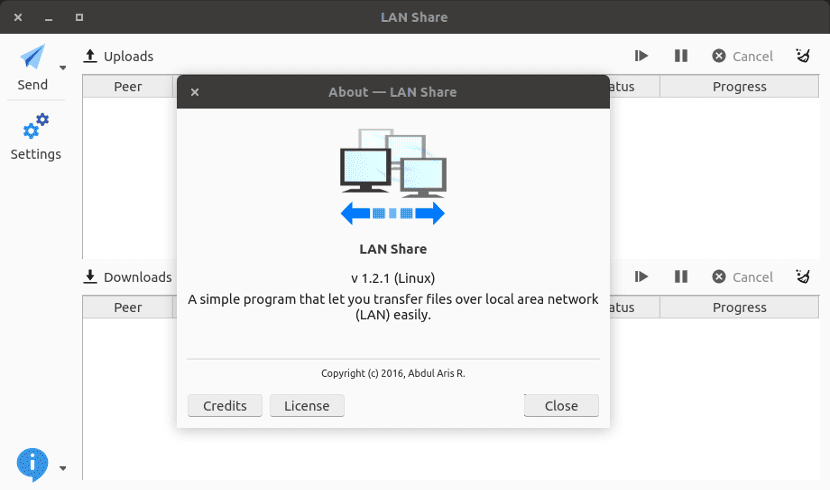
A következő cikkben megnézzük a LAN Share alkalmazást. Ez egy egyszerű alkalmazás fájlok megosztására PC-ről PC-re. Ez egy ingyenes, nyílt forráskódú és többplatformos eszköz, amely lehetővé teszi számunkra, hogy gyorsan fájlokat küldhessünk a Windows és / vagy az Ubuntu rendszert futtató számítógépek és az ezekből származó terjesztések között
A fájlátvitel közvetlenül PC-ről PC-re történik. Ez a helyi hálózaton vagy a Wi-Fi-n keresztül fog megtörténni. Nincs szükség konfigurációra bonyolult, és a legkevésbé sem gondol a felhasználói engedélyekre. A LAN Share egy hálózati fájlátviteli kliens, amelyet C ++ és Qt formátumban írnak a grafikus felülethez.
Használhatjuk a programot fájlokat vagy mappákat küldhet egyik számítógépről a másikra futtassa az alkalmazást. Az alkalmazás Windows és Ubuntu rendszereken egyaránt működik. Ez azt jelenti, hogy fájlok átvitelére használhatjuk Windows-ból Ubuntuaz Ubuntu a Windows rendszerreaz Windows-ból Windows-ba és nyilván mi is megtehetjük Ubuntu-ról az Ubuntu-ra.
A program használata során nem találunk harmadik féltől származó szervereket, felhőszolgáltatásokat, köztes mappákat vagy bonyolult protokollkonfigurációkat, amelyek az információk átadásához kapcsolódnak. Csak nekünk kell telepítse az alkalmazást minden számítógépre, amelyet használni akarunk, a 'Küldés' menü segítségével válassza ki a fájlokat vagy mappákat, amelyeket el kell küldenünk, és válassza ki a célszámítógépet.
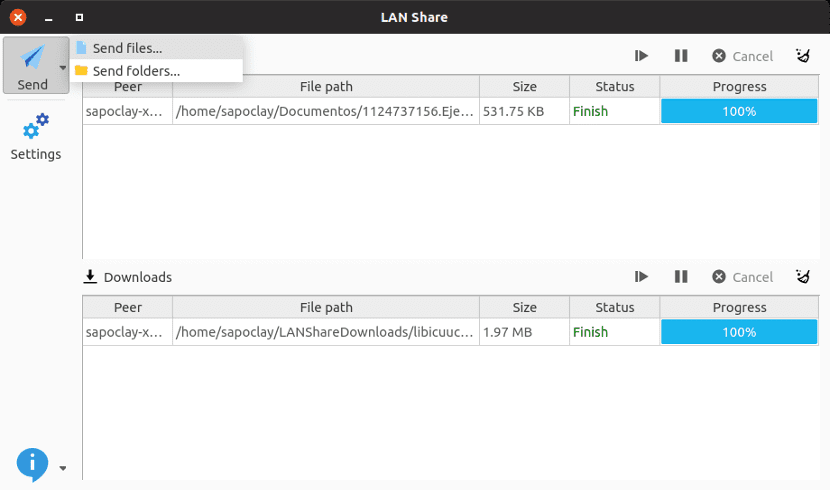
Egy fontos dolgot kell szem előtt tartani, ami az egyetlen fontos követelmény, az, hogy az érintett számítógépek ugyanabban a helyi hálózatban vannak, vagy WiFi kapcsolat.
LAN Share Általános jellemzők
- Közvetlenül működik, PC-ről PC-re. Nincsenek köztes pontok.
- Hiányoznak a fejlett funkciók.
- Több gyors hogy ha felhőszolgáltatást használnánk, mint a Dropbox.
- Megengedi nekünk fájlokat vagy mappákat küldhet, tömörítés nélkül, a különböző operációs rendszerek között.
- Nem méretkorlátozással rendelkezik az elküldött fájlokban.
- Az általa kínált felhasználói felület nagyon egyszerű és egyértelmű.
- A program főablaka felére oszlik. A felső részben megtaláljuk az elküldött fájlokat, az alsó részben pedig a fogadott fájlokat. A fájlok elküldése és / vagy fogadása során mindkét fél valós időben és metaadatokat mutat be nekünk.
- El Beállítások gombra hozzáférést biztosít a következő lehetőségekhez:
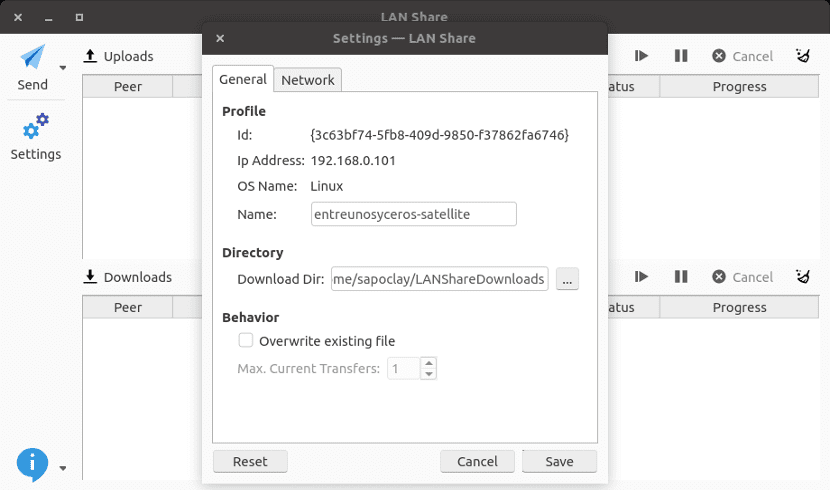
-
- Állítsa be vagy módosítsa az eszköz nevét.
- Képesek leszünk létrehozni vagy megváltoztatni a portokat.
- Adja meg a fájlpuffer méretét.
- Válasszon ki egy mappát a letöltésekhez.
Töltse le a LAN Share alkalmazást
sok Windows és Ubuntu telepítők elérhetők a projekt Github oldalán. Csak arra az oldalra kell mennünk, és ott letöltjük a a .deb csomag legújabb verziója.
Miután a csomag letöltése befejeződött, használhatjuk a Ubuntu szoftver segédprogram a telepítéshez. Ha több barátunk van a terminállal (Ctrl + Alt + T), kinyitjuk és beírjuk:
sudo dpkg -i lanshare_1.2.1-1_amd64.deb
Ha nem akarunk semmit telepíteni, használhatjuk a .AppImage fájl. Ezt megtalálhatjuk a GitHub oldal a projektről.
eltávolítást
A program eltávolítása a rendszerünkből nagyon egyszerű. Megnyitunk egy terminált (Ctrl + Alt + T), és beírjuk:
sudo apt purge lanshare
Befejezésül csak annyit mondhatok, hogy ha a keresett eszköz speciális beállításokkal rendelkezik, különösen a biztonság szempontjából, akkor ez nem az Ön alkalmazása. Vannak más, sokkal hatékonyabb módszerek is a fájlok átvitelére. Ennek az alkalmazásnak semmi köze a SAMBA-hoz vagy az SSH-n keresztüli átutalásokhoz. Ebben a cikkben valamiről sokkal egyszerűbbről beszélünk. Másrészt, ha amit keres, az valami más, mint a ház körüli séta, ha használni fogja fájlokat továbbíthat otthoni számítógépei között, ez egy nagyon ajánlott eszköz.
Kétségtelen, hogy ha gyorsan és egyszerűen akar fájlokat átvinni a számítógépek között, akkor ez az egyik legjobb lehetőség, amelynek egyszerűsége a legnagyobb erőssége.
Másolja a parancsot, ahogy a jegyzetben meg van írva, és hibát okoz nekem: "a fájl nem feldolgozható, vagy a könyvtár nem létezik". Kár, mert fogalmam sincs, hogyan kell egy programot telepíteni egy .deb-ből ... 15 napig vagyok új a linuxban, a terminál linux-parancsai az alap kínai nyelvhez szólnak, és ez a napló nagyon hasznos, mivel megtanulom a parancsokat, ahogy használom őket.
Szükségből telepítettem linuxot a laptopomra, mivel a Windows 10 úgy döntött, hogy kényszerpihenőt tölt a laptopomon, még mindig nem tudom, miért és itt vagyok .. tanulás
Üdvözlet
Mario az argentin Rosario-ból
Töltse le a .deb fájlt az általuk elhelyezett linkről, és dupla kattintással (ha ubuntut vagy származékot használ) képesnek kell lennie arra, hogy úgy telepítse, mintha egy Windows .exe fájl lenne.
Nagyon köszönöm a választ.
Tegnap a terminálról tettem, és nem működött, nem tudom, miért tettem valamit rosszul ... különben is
Úgy tettem, ahogy azt a * .deb fájlból jelezte, dupla kattintással, és működött, miután letöltöttem a csomagot az internetről
Nagyon hasznos lesz számomra a közeljövőben az otthoni gépek csatlakoztatása.
Üdvözlet és köszönet.
Helló: Két PC-re van telepítve, az egyik linux mentával, a másik kde neonnal, mindkettő a
Ugyanaz a hálózat wifi-vel, a linux menta észleli a neont, de a neon nem ismeri fel a mentát, és nem tudom, hogyan lehet megoldani a sambával, mindkét pc látható
Szia! A Windows verzió telepítése után a Windows 10-ben azt mondja nekem, hogy két könyvtár hiányzik, az MSVCR120.dll és az MSVCP120.dll
Tudja valaki, mire szolgálnak ezek a könyvtárak, és hol találhatók?
Töltse le a Visual C ++ for Visual Studio 2013 alkalmazást a Windows verziójának megfelelően.
https://www.microsoft.com/es-ES/download/details.aspx?id=40784
Kiváló módja a fájlok átvitelének a Windows 10 és az Ubuntu 20.04 között, nagyon egyszerűen telepíthetők, és az átvitel gyors. Köszönöm szépen az információt
Látom, hogy csak 64 bites
Attól tartok. Salu2.